|
|
|||||||||||||||
 |
|||||||||||||||
|
Hier ein kleiner Einblick in die Arbeitsweise der Datarecording Software des STARLANE ATHON GPS PRO
Für weitere Bildschirme einfach nach unten scrollen! |
||||||||||||||||||||||||||
|
Der Startbildschirm Im oberen Fenster befinden sich die aufgezeichneten Sessions. Im unteren Fenster befinden sich die einzelnen Runden der gerade oben aktiven (angeklickten) Session. Im linken Fenster befindet sich das Auswahlmenü zum Suchen von Sessions nach bestimmten Kriterien (z.B. Fahrer, Fahrzeug, Event, Strecke, Datum usw.) |
||||||||||||||||||||||||||
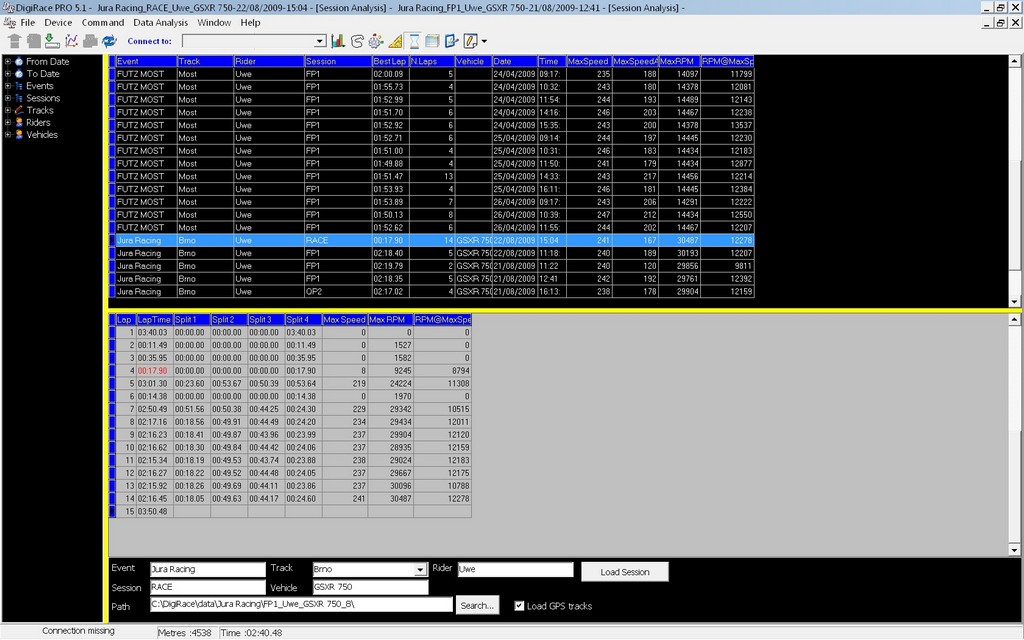 |
||||||||||||||||||||||||||
|
Der Auswertungsbildschirm Nach Doppelklick auf eine Session erhält man das Auswertungsfenster. Hier kann man die Strecke in Echtzeit abfahren und je nach angeschlossenen Sensoren (z.B. Drosselklappe, Federweg, Drehzahl, Gang, ...) seine Daten auswerten. Eine Session wird dabei komplett abgefahren. Man kann aber im unteren Fenster zu jeder beliebigen Stelle in der Session springen (grünes Kästchen) |
||||||||||||||||||||||||||
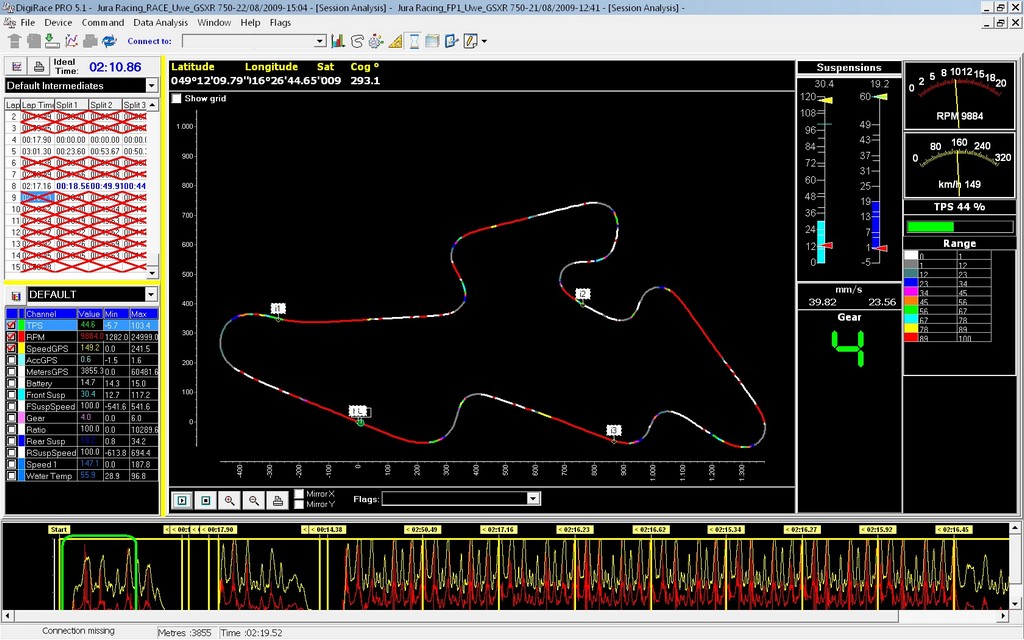 |
||||||||||||||||||||||||||
|
Der Vergleichsmodus Durch Klicken des Buttons “Compare” im oberen Menü erreicht man das Vergleichsfenster. Hier können bis zu 3 Runden, auch verschiedener Sessions, übereinandergelegt und verglichen werden. Im linken unteren Fenster kann man durch Häckchen setzen die Kanäle aktivieren die verglichen werden sollen. (z.B. Drehzahl, Drosselklappenöffnung, GPS Geschwindigkeit...) Mit der Maus können Ausschnitte festgelgt und vergrößert werden. (Fenster in Bildmitte)
|
||||||||||||||||||||||||||
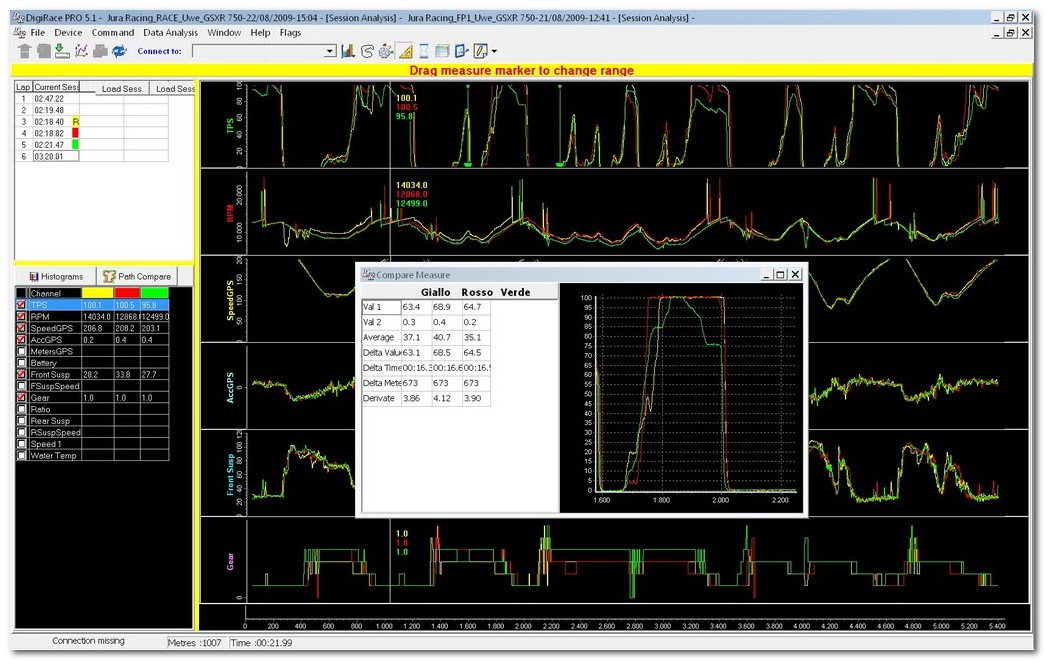 |
||||||||||||||||||||||||||
|
Vergleichsfenster ohne Fenster mit vergrößertem Ausschnitt |
||||||||||||||||||||||||||
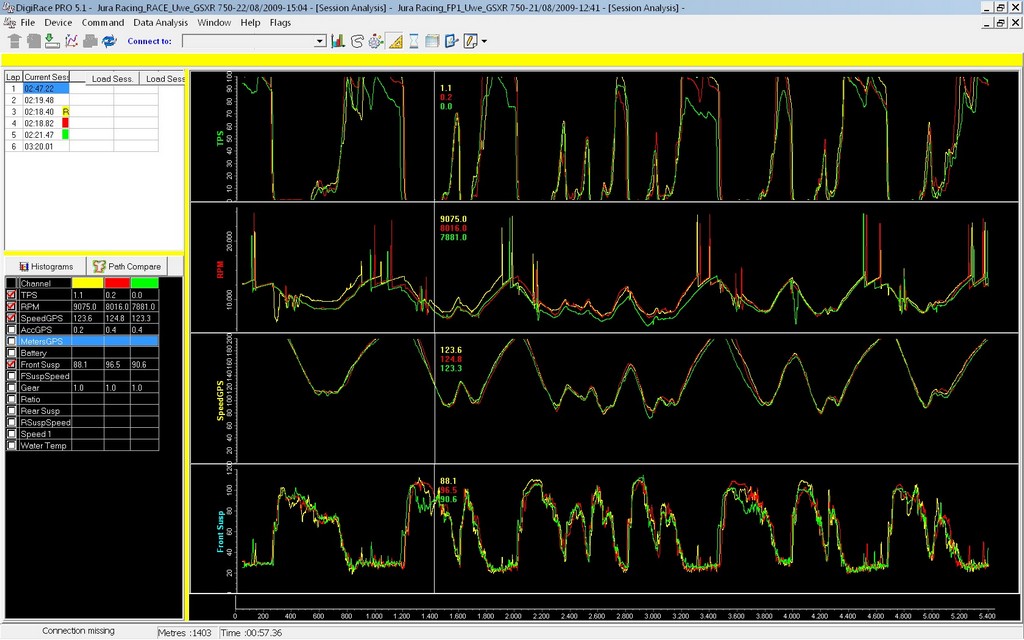 |
||||||||||||||||||||||||||
|
Minimum und Maximum Wertetabelle Zu jeder Session lassen sich auch die Minimum und Maximum Werte der einzelnen Kanäle und Sensoren als Zahlenwert darstellen. Die Höchst- oder Mindestwerte sind jeweils farbilich unterlegt. |
||||||||||||||||||||||||||
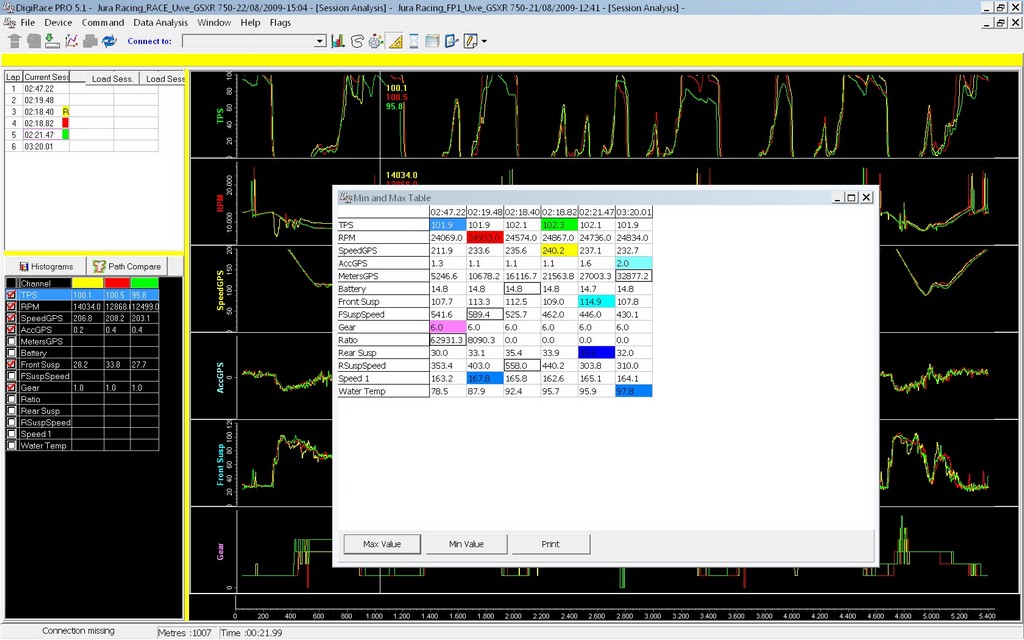 |
||||||||||||||||||||||||||
|
Vergleichsmodus mit eingeblendeter Zeitabweichung zwischen den Runden grafisch dargestellt (Time Compare) Darunter ist die Streckenskizze (Track Map) eingeblendet, um die grafischen Werte oder die Zahlenwerte dem Punkt auf der Strecke zuordnen zu können.. |
||||||||||||||||||||||||||
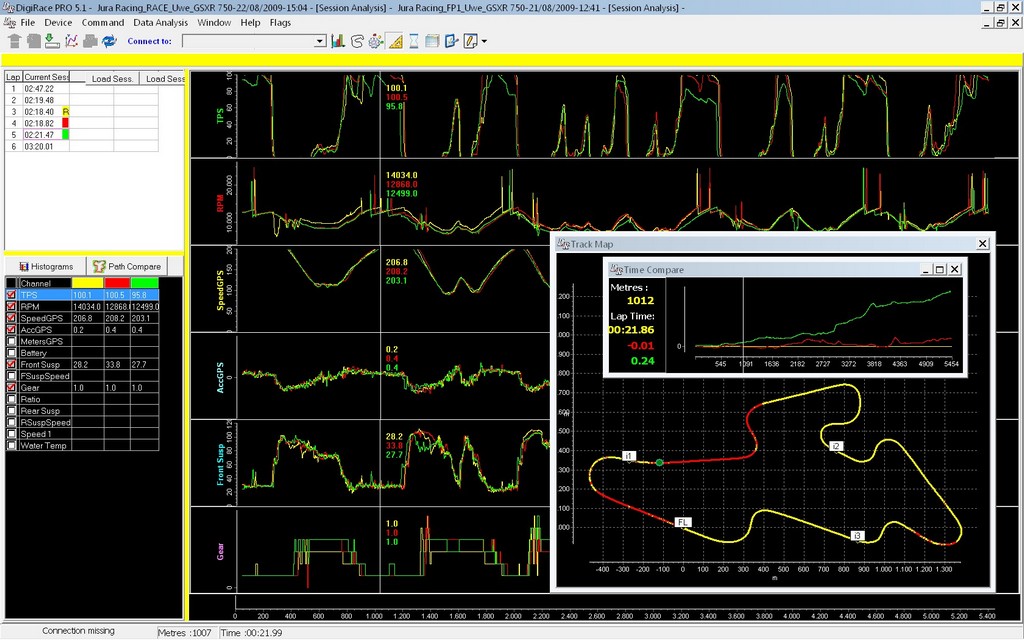 |
||||||||||||||||||||||||||
